1、首先,在电脑找到“计算机”;

3、打开“属性”之后,如下图所示,找到“高级系统设置”,打开“高级系统设置”;

5、打开“环境变量”之后,如下图所示,在“系统变量”中找到“Path”;
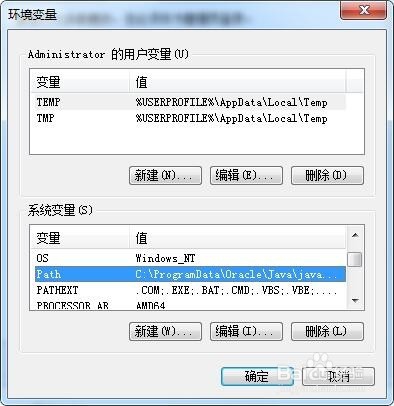
7、选择“编辑”之后,如下图所示,将变量值中的开头部分:C:\ProgramData\Oracle\Java\javapath; ,即按照JDK时,系统自动生成的部分删除;

8、删除“C:\ProgramData\Oracle\Java\javapath;”之后,在变量值开头处添加(%JAVA_HOME%\bin;%JAVA_HOME%\jre\bin;),即括号中的内容;

